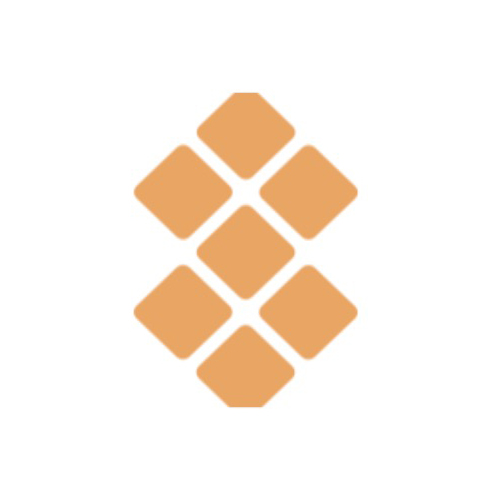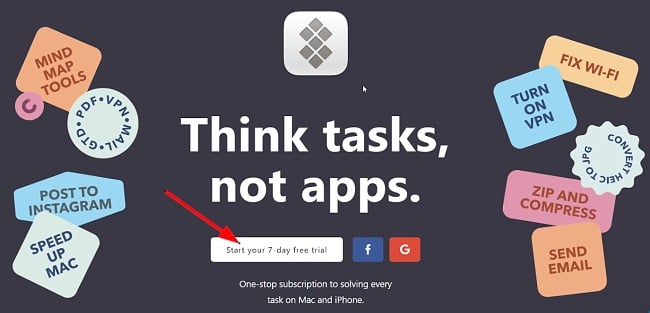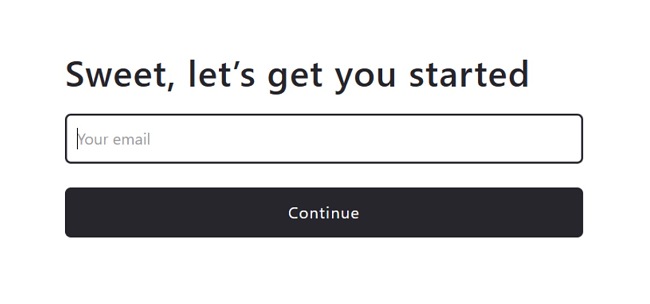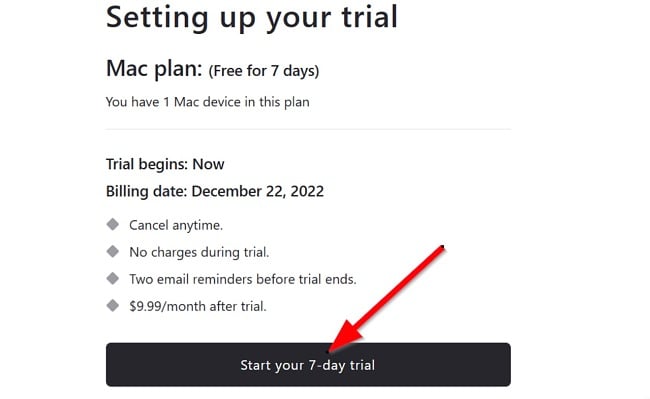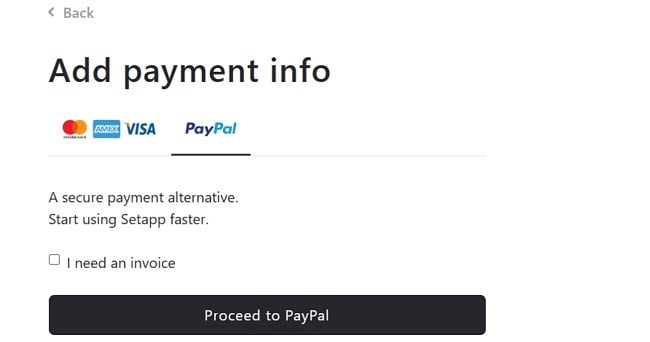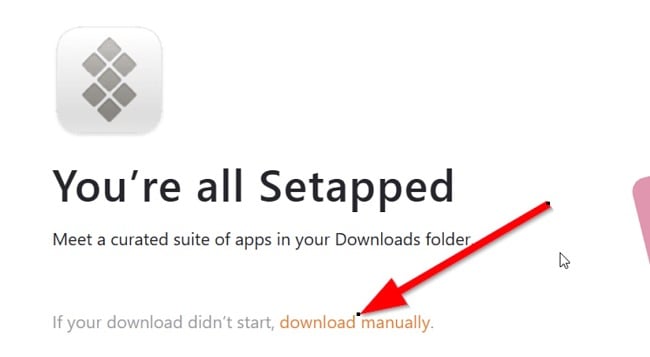Pobierz Setapp za darmo – najnowsza wersja z 2024
Setapp opiera się na prostej filozofii: udostępnić użytkownikowi bibliotekę przydatnych aplikacji na Maca w niskiej cenie. Wystarczy, że w przycisku wyszukiwania wpiszesz słowo kluczowe, które opisuje zadanie, które chcesz wykonać i wciśniesz Enter. Następnie trzeba jeszcze wybrać aplikacje z puli sugerowanych przez Setapp i zainstalować je. Warto zaznaczyć, że kolekcja aplikacji Setapp stale rośnie.
Setapp oferuje darmową wersję próbną na 7 dni, która daje możliwość przetestowania wszystkich funkcji programu. Dzięki temu sprawdzisz, czy funkcjonalność Setapp w ogóle do ciebie przemawia, zanim zdecydujesz się wykupić subskrypcję. Skorzystaj z poniższej instrukcji, by dowiedzieć się w jaki sposób za darmo pobrać i zainstalować Setapp na swoim komputerze Mac.
Jak za darmo pobrać i zainstalować Setapp na Mac
- Wejdź bezpośrednio na oficjalną stronę pobierania Setapp.
- Kliknij przycisk „Try free for 7 days” (wypróbuj za darmo przez 7 dni) i wprowadź adres e-mail w wyznaczonym polu.
![Zrzut ekranu przycisku bezpłatnej wersji próbnej Setapp]()
- Po podaniu adresu e-mail trzeba jeszcze wymyślić hasło i wcisnąć „Continue” (Dalej). Na koniec musisz potwierdzić adres e-mail, by dokończyć proces rejestracji i utworzyć konto.
![Setapp pozwala zacząć od zrzutu ekranu]()
- Kliknij przycisk „Start your 7-day trial” (Rozpocznij 7-dniowy okres próbny), by uruchomić darmową wersję próbną. Wprowadź dane karty. Płatność zostanie pobrana dopiero po upływie 7-dniowej darmowej wersji próbnej – aby tego uniknąć, zrezygnuj z umowy przed upływem tego okresu.
![Zrzut ekranu przycisku bezpłatnej wersji próbnej Setapp]()
- Możesz też wybrać płatność przez PayPal. Ja skorzystałem właśnie z takiej opcji.
![Setapp dodaje zrzut ekranu informacji o płatności]()
- Po dodaniu odpowiedniej metody płatności, instalator Setapp automatycznie pobierze się na Maca w formie archiwum zip. W przypadku Setapp for Teams instalka pobierze się zaraz po założeniu lub dołączeniu do zespołu w Setapp. Jeżeli pobieranie nie uruchomi się automatycznie, wciśnij przycisk pobierania, by ręcznie zainicjować proces ściągania Setapp.
![Ustaw pobieranie aplikacji ręcznie, powiąż zrzut ekranu]()
- Przejdź do folderu pobierania (lub katalogu pobierania określonego w ustawieniach przeglądarki) i rozpakuj zawartość pliku zip do nowego folderu. Aby to zrobić, kliknij dwukrotnie plik „InstallSetapp.zip”.
- Na koniec odszukaj plik „Install Setapp.app” wewnątrz nowo utworzonego folderu i kliknij go dwukrotnie, aby pobrać i automatycznie zainstalować aplikację Setapp w folderze Aplikacje.
Teraz możesz zacząć korzystać ze wszystkich aplikacji ze swoich ulubionych kolekcji Setapp.
Krótkie podsumowanie możliwości Setapp
Szukasz kompleksowej subskrypcji, która pomoże ci zrealizować niemal każde zadanie na komputerze Mac lub iPhonie? Wypróbuj Setapp. Dzięki darmowej wersji próbnej zyskasz pełny dostęp do wyselekcjonowanych aplikacji na MacOS oraz iOS przez 7 dni. Jedno konto Setapp da ci dostęp do wszystkich upragnionych aplikacji, bez konieczności opłacania indywidualnych abonamentów za każdą z nich.
Od programów do współpracy zespołowej i wideokonferencji, przez aplikacje bezpieczeństwa, po narzędzia do obróbki grafiki i edycji wideo: Setapp oferuje dużą i stale rosnącą kolekcję przydatnych aplikacji za niewielką opłatą miesięczną. Programiści tworzący oprogramowanie na iOS lub macOS mogą sobie dorobić dodając swoje aplikacje do kolekcji Setapp.
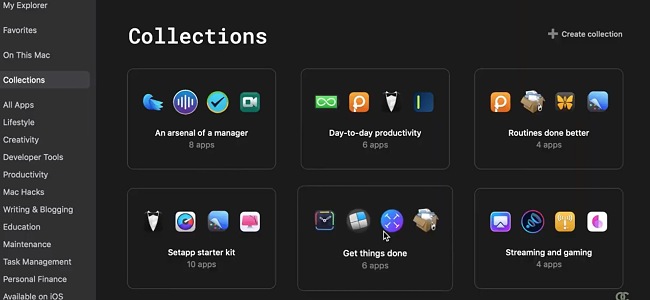
Aplikacje są pogrupowane w różne kategorie, takie jak „Produktywność”, „Konserwacja/Utrzymanie”, „Styl życia”, „Bezpieczeństwo”, „Finanse”, „Usprawnienia systemu Mac”, „Pisarstwo i blogi” itp. W momencie przygotowania niniejszej recenzji Setapp oferowało ponad 230 aplikacji na Maca i >30 aplikacji na iOS – w ramach jednej subskrypcji można zainstalować nieograniczoną liczbę aplikacji.
Funkcje Setapp
Uporządkowane kolekcje aplikacji
Kiedy po raz pierwszy otworzysz aplikację Setapp na komputer, jedną z pierwszych rzeczy, które zauważysz, będzie to, że aplikacje są podzielone na różne kolekcje. Podobne aplikacje są zgrupowane w jednym miejscu, co ułatwia przeglądanie. Na przykład aplikacje z kategorii „Pisarstwo i blogi” w Setapp obejmują Ulysses, Diarly, Nitro PDF Pro, Rocket Typist itp.
Przycisk wyszukiwania
Dzięki funkcji wyszukiwania wystarczy, że określisz zadanie, które chcesz wykonać, a Setapp zasugeruje aplikacje, które pozwolą ci zrealizować je szybciej i łatwiej. To idealne rozwiązanie dla osób, które nie wiedzą, z jakiej aplikacji skorzystać.
Zarządzanie zadaniami
Setapp oferuje multum innych funkcji, takich jak przeciąganie i upuszczanie, automatyczne alerty, tworzenie kopii zapasowych danych, archiwizacja itp. Wszystko to ma na celu zapewnić bardziej efektywne zarządzanie zadaniami.
Ciągłość pracy
Dzięki Setapp możesz połączyć swoją aktywność na Macu i iPhonie. Jeżeli zalogujesz się jednocześnie na urządzeniach z systemem iOS i Mac, aplikacje w pełni zsynchronizują się na wszystkich urządzeniach. Warto jednak zaznaczyć, że nie wszystkie aplikacje są dostępne w wersji na oba urządzenia.
Udostępnij aplikacje zespołowi
Setapp daje możliwość łatwego dzielenia się z zespołem. Wystarczy, że wyślesz kolegom z zespołu odnośnik do rejestracji, który pozwoli im dołączyć do Setapp. Usługa oferowana jest w ramach planu Setapp for Teams (Setapp dla zespołów). Po założeniu konta członek zespołu zyska dostęp do wszystkich aplikacji, których potrzebuje do wykonywania pracy.
Rosnąca lista aplikacji
Z Setapp nie można się nudzić – firma stale wprowadza na listę kolejne aplikacje. Twórcy Setapp uważnie dobierają udostępniane aplikacje i weryfikują ich jakość.
Jak odinstalować Setapp z Maca
Jeśli aplikacja Setapp nie do końca spełnia twoje oczekiwania i chcesz ją odinstalować, wystarczy wykonać proste kroki przedstawione poniżej:
- Otwórz narzędzie Finder i zlokalizuj Setapp.
- Przeciągnij Setapp do kosza, lub zaznacz aplikację i wybierz „Plik” > „Przenieś do kosza”.
- Jeśli Mac poprosi cię o nazwę użytkownika i hasło, wprowadź dane logowania konta administratora urządzenia.
- Aby trwale usunąć aplikację Setapp po przeniesieniu jej do kosza, wybierz „Kosz” > „Opróżnij Kosz”.
Inne programy autorstwa MacPaw
CleanMyMac X: CleanMyMac X to samodzielna aplikacja (która jest też dołączana do Setapp), którą zaprojektowano do szybkiego czyszczenia, ochrony i przyspieszania komputera Mac. Skanuje całą pamięć masową Maca i usuwa śmieci oraz złośliwe oprogramowanie, które mogą mieć wpływ na wydajność komputera.
The Unarchiver: Elegancki program do otwierania plików RAR zaprojektowany przez MacPaw specjalnie z myślą o komputerach Mac. Dzięki narzędziu Unarchiver błyskawicznie rozpakujesz dowolne archiwum.
Encrypto: Encrypto to intuicyjna aplikacja, która pozwala zaszyfrować dowolny plik, który chcesz wysłać do przyjaciół i współpracowników, za pomocą szyfrowania AES-256.
Często zadawane pytania
Czy Setapp jest za darmo?
Tak, możesz wypróbować aplikację Setapp za darmo przez 7 dni. Aby skorzystać z wersji próbnej, trzeba skonfigurować metodę płatności, ale w każdej chwili można anulować subskrypcję. Z powyższego poradnika dowiesz się, w jaki sposób bezpłatnie pobrać i zainstalować Setapp.
Czy aplikacja Setapp jest bezpieczna?
Tak, Setapp to bezpieczna usługa. Możesz bezpiecznie pobrać i zainstalować Setapp z oficjalnej strony internetowej usługi. W ten sposób unikniesz potencjalnych wirusów i złośliwego oprogramowania.
Ile aplikacji mogę zainstalować w ramach Setapp?
W ramach jednej subskrypcji możesz pobierać i instalować aplikacje na urządzeniu bez ograniczeń.